Bu hatayı çözmek için kullanılmayan tüm SATA aygıtlarını ayırın
- 0xC1900101 - 0x20004 hata kodu, çoğunlukla Windows PC'de görülür ve kurulumu %25'te durdurur.
- Hatanın birincil nedeninin yanlış BIOS ayarları ve hatalı SATA kabloları olduğu bildiriliyor.
- Kullanılmayan aygıtların SATA kablolarını çıkararak, BIOS ayarlarını sıfırlayarak ve ağ bağdaştırıcılarını geçici olarak devre dışı bırakarak sorunu çözmelisiniz.
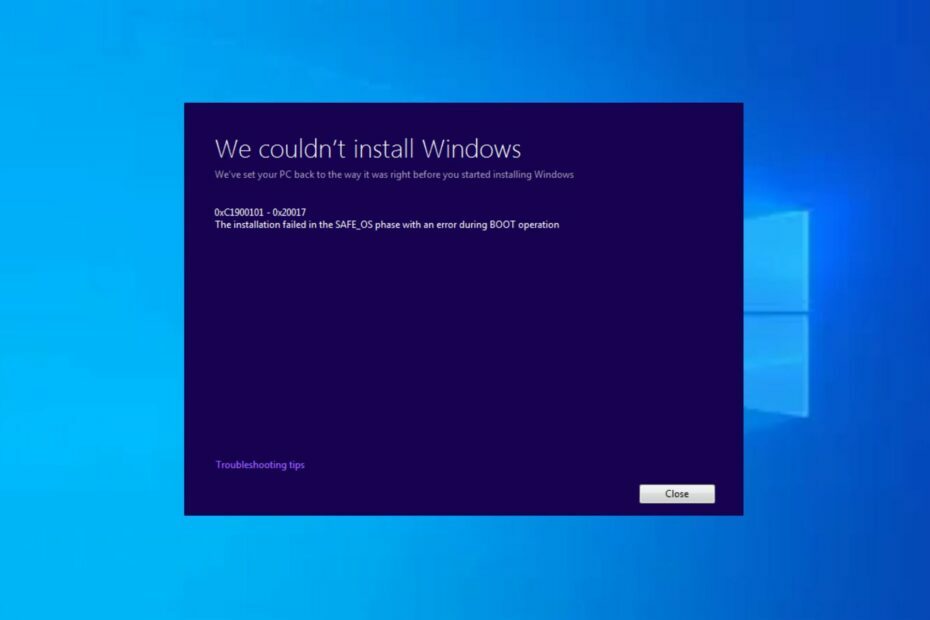
XİNDİRME DOSYASINI TIKLAYARAK KURULUM
- Fortect'i indirin ve kurun PC'nizde.
- Aracın tarama işlemini başlatın Sorununuzun kaynağı olan bozuk dosyaları aramak için.
- sağ tıklayın Onarımı Başlat böylece araç sabitleme algoritmasını başlatabilir.
- Fortect tarafından indirildi 0 bu ay okuyucular
bu hata kodu 0xC1900101 – 0x20004, genellikle Windows işletim sisteminin yüklenmesi veya yükseltilmesi sırasında karşılaşılır. Birkaç kullanıcı, Windows PC güncellemelerini yüklerken %25'te takılma deneyimlerini paylaştı.
Bu yazıda, nedenleri tartışacağız ve bunları derhal düzeltmek için etkili çözümler sunacağız.
- 0xC1900101 – 0x20004 yükleme hatasına ne sebep olur?
- 0xC1900101 - 0x20004 yükleme hatasını nasıl düzeltebilirim?
- 1. Kullanılmayan tüm SATA aygıtlarını kaldırın
- 2. WLAN çipini devre dışı bırakın
- 3. BIOS'u Windows aracılığıyla güncelleyin
- 4. BIOS'u sıfırla
0xC1900101 – 0x20004 yükleme hatasına ne sebep olur?
Bu hataya yol açan faktörler olabilir. Aşağıdakiler birkaç yaygın nedendir:
- Yanlış BIOS ayarları veya hatalı SATA kabloları – Yanlış BIOS ayarları ve hatalı SATA kabloları 0xC1900101 – 0x20004 yükleme hatalarının olası nedenleridir.
- Uyumsuz donanım sürücüleri – Windows'a yükseltirken, belirli sürücüler yeni işletim sistemiyle uyumlu olmayabilir ve bu da yükleme hatalarına neden olabilir.
- Sürücüde yetersiz disk alanı - Güncelleme işlemi başarısız olabilir sistem sabit sürücüde yeterli boş alana sahip değil.
- Windows güncelleme hizmeti sorunları – Windows Update hizmetiyle ilgili sorunlarbozuk dosyalar veya ayarlar gibi bilgiler de bu hatayı tetikleyebilir.
0xC1900101 – 0x20004 yükleme hatasının olası nedenlerinden bazılarını artık bildiğinize göre, şimdi hatanın nasıl çözüleceğine geçelim.
0xC1900101 – 0x20004 yükleme hatasını nasıl düzeltebilirim?
Bu kılavuzda özetlenen gelişmiş çözümlerden herhangi birini denemeden önce, aşağıdaki ilk kontrollerle başlamak faydalı olabilir:
- Önemli dosyalarınızın bir yedeğini kaydettiğinizden emin olun, muhtemelen bir harici USB flash sürücü.
- Bilgisayar üreticinizin web sitesini ziyaret edin ve uygun olup olmadığını kontrol edin. BIOS/UEFI güncellemeleri.
- Bilgisayarınıza bağlı tüm harici USB veya SD kartların ve gereksiz bileşenlerin bağlantısını kesin. bilgisayar çevre birimleri.
- emin olun tüm donanım sürücüleri güncel.
Yukarıdaki kontrolleri tamamladıktan sonra, ek desteğe ihtiyacınız varsa aşağıda belirtilen yöntemlerden herhangi birini kullanabilirsiniz.
1. Kullanılmayan tüm SATA aygıtlarını kaldırın
- Bilgisayarınızı kapatın ve güç kablosunu bilgisayarınızdan çıkarın.
- Bilgisayar kasasını açın.
- Kullanılmayanları tanımlayın SATA cihazları. (Bunlar şunları içerebilir: sabit sürücüler, katı hal sürücüleri (SSD'ler), optik sürücüler veya diğer SATA bağlantılı aygıtlar).
- yavaşça dışarı çekin SATA kabloları dan SATA bağlantı noktaları kullanılmayan cihazlarda

- Kullanılmayan cihazları yerine sabitleyen tüm montaj braketlerini veya vidaları sökün. Aygıtları yuvalarından veya sürücü bölmelerinden dikkatlice kaydırın veya kaldırın.
- Bilgisayar kasasını kapatın ve daha önce çıkarılmış olan tüm vidaları veya panelleri sabitleyin.
Uzman ipucu:
SPONSORLU
Özellikle Windows'unuzun eksik veya bozuk sistem dosyaları ve depoları söz konusu olduğunda, bazı PC sorunlarının üstesinden gelmek zordur.
gibi özel bir araç kullandığınızdan emin olun. kale, bozuk dosyalarınızı deposundaki yeni sürümleriyle tarayacak ve değiştirecektir.
Kullanılmayan SATA aygıtlarını kaldırmanın, birkaç kullanıcı tarafından 0xC1900101 – 0x20004 yükleme hatasını düzelttiği kanıtlanmıştır. SATA kablolarını çıkardıktan sonra kurulumu tekrar deneyin.
Alternatif olarak, eğer SATA denetleyicileri AHCI modunu desteklemez, SATA sürücülerini değiştirmeyi deneyin.
2. WLAN çipini devre dışı bırakın
- basın pencereler + R açmak için tuşlar Koşmak komut diyalogu. Tip devmgmt.msc ve bas Girmek açmak için Aygıt Yöneticisi.
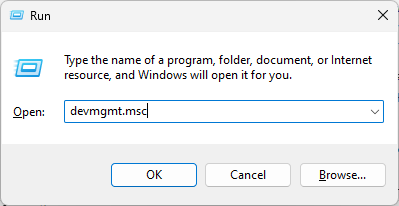
- Genişletmek Ağ Bağdaştırıcıları, üzerine sağ tıklayın WLAN çipi ve seç Devre dışı bırakmak.

- Şimdi Windows 10 kurulumunu tekrar deneyin ve Aygıt Yöneticisi'nde WLAN yongasını yeniden etkinleştirin.
Bazı kullanıcılar iddia etti ağ bağdaştırıcılarını devre dışı bırakma onlar için çalıştı, umarım, hata şimdiye kadar düzeltilmelidir.
3. BIOS'u Windows aracılığıyla güncelleyin
- Anakart üreticinizin web sitesinden en yeni BIOS sürümünü indirin ve bir USB flash sürücüye kopyalayın.
- Aç Başlangıç menüsü ve tıklayın Güç düğme.
- Şunu tut Vardiya tuşuna basın ve Tekrar başlat seçenek.
- Kullanılabilir birkaç seçenek görmelisiniz. Seçmek Sorun giderme.
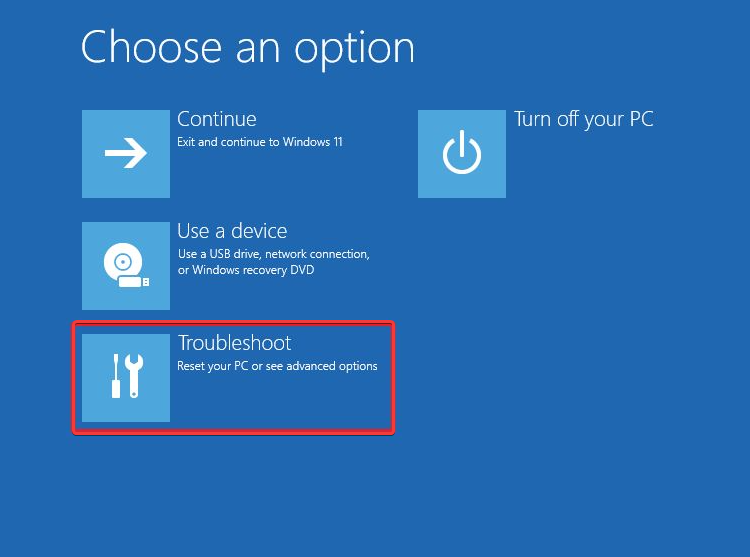
- şimdi seç Gelişmiş seçenekler ve seç UEFI Üretici Yazılımı Ayarları.
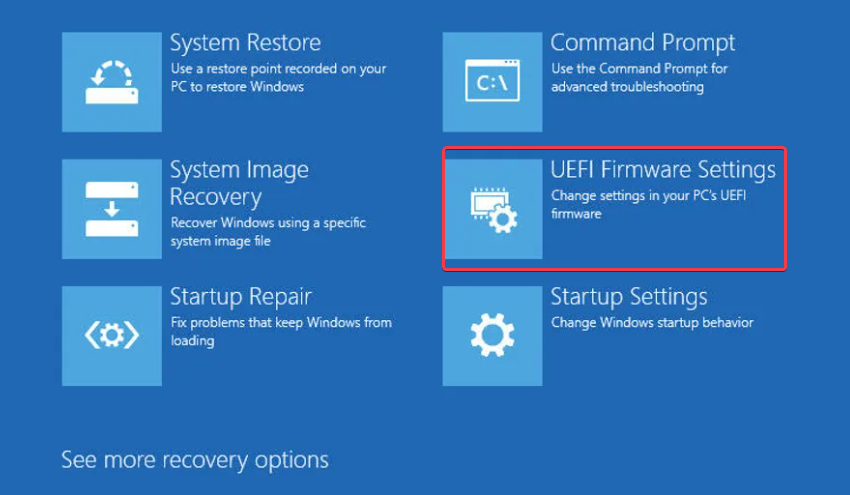
- Tıkla Tekrar başlat düğmesine basın ve bilgisayarınız şimdi BIOS'a önyükleme yapmalıdır.
- BIOS'a girdikten sonra, BIOS güncelleme seçeneğini arayın ve seçin.
- Şimdi USB flash sürücünüzden BIOS güncelleme dosyasını seçmeniz ve BIOS güncellenirken beklemeniz gerekiyor.
4. BIOS'u sıfırla
- Bilgisayarınızı kapatın ve güç kablosunu çıkarın.
- Anakarta erişmek ve anakartı bulmak için bilgisayar kasasını açın. CMOS pil anakart üzerinde.
- CMOS pilini yuvasından çıkarın ve kalan gücün boşalması için birkaç dakika bekleyin.

- CMOS pilini yuvasına yeniden takın ve bilgisayar kasasını kapatın.
- Güç kablosunu yeniden bağlayın ve varsayılan BIOS ayarlarına önyükleme yapmak için bilgisayarınızı açın.
Şunu vurgulamakta yarar var BIOS'u sıfırlama yapılan tüm özel ayarları geri alır, bu nedenle önceden ayarladığınız tüm tercihleri veya parametreleri yeniden yapılandırmanız gerekebilir.
0xC1900101 – 0x20004 yükleme hatasının nasıl düzeltileceğiyle ilgili de bu kadar. Bu kılavuzda sağlanan yöntemler başkaları için çalıştı. Umarım, hatayı da çözebilmelisiniz.
Diğer bazı kullanıcılar, aşağıdakiler gibi benzer sorunlar bildirmiştir: Windows 11 0xC1900101 (Windows yükleyemedik), 0xC1900101 – 0x30018 yükleme hatası, vesaire.
Herhangi bir sorunuz veya öneriniz varsa, aşağıdaki yorumlar bölümünü kullanmaktan çekinmeyin.
Hâlâ sorun mu yaşıyorsunuz?
SPONSORLU
Yukarıdaki öneriler sorununuzu çözmediyse, bilgisayarınız daha ciddi Windows sorunları yaşayabilir. Gibi hepsi bir arada bir çözüm seçmenizi öneririz. kale Sorunları verimli bir şekilde çözmek için. Kurulumdan sonra, sadece tıklayın Görüntüle ve Düzelt düğmesine basın ve ardından Onarımı Başlatın.
![Yükleyici Geçici Bir Dizin Oluşturamadı [Düzeltme]](/f/bdf3510861fa406ff4d5124c617e5068.png?width=300&height=460)

